Cómo grabar tu juego en tu Android (09.22.25)
Si eres un ávido jugador de Android para dispositivos móviles, probablemente hayas visto un par de videos de juegos y tutoriales de juegos en línea. Pero, ¿alguna vez te has preguntado cómo esos YouTubers logran grabar su juego e incorporarlos a sus videos para publicarlos en línea? Bueno, no te preguntes más. En este artículo, le mostraremos cómo puede grabar el juego usted mismo.
El método ideal: Grabe su juego con Google Play GamesEn 2015, Google actualizó su aplicación Play Games para cumplir con el objetivo de ampliar el alcance de los videos de juegos móviles. Agregaron capacidades de grabación y publicación de videos a su aplicación de servicio de juegos en línea patentada.
Mientras usa la aplicación, ahora puede grabar lo que está sucediendo en su pantalla y, al mismo tiempo, tener la opción de grabarse a sí mismo haciendo un comentario usando la cámara frontal de su dispositivo mientras juega un juego en su dispositivo Android. Puede seleccionar qué juego compatible con Play Juegos jugar y grabar. En cuanto a la calidad y resolución, puedes elegir entre 480p (estándar) y 720p (alta definición). Las imágenes grabadas son editables, por lo que puede recortar partes del video que no desea que se incluyan en el clip que desea compartir con otros o cargar en un sitio de transmisión de videos. Para comenzar a usar Play Games para grabar juegos, siga estos pasos:
- Primero, asegúrese de que Google Play Games esté habilitado en su dispositivo y que tenga la última versión. Puede descargar la última versión o actualizar la anterior en Play Store.
- Después de la instalación, inicie la aplicación. Inicie sesión con su cuenta de Google si se le solicita.
- Vaya al menú, luego seleccione Mis juegos.
- Toque la pestaña Instalado.
- Elija el juego que desea jugar. Serás llevado a la página del juego.
- Toca el icono o botón de grabación. Debes reconocerlo fácilmente, ya que también es el mismo ícono que usas para grabar videos cuando usas la cámara de tu dispositivo.
- Si no ves el ícono de grabación rojo, busca un ícono de cámara de video en su lugar. Toque eso.
- Una ventana emergente le pedirá que elija la resolución de video deseada. Después de la selección, toque Siguiente.
- Su juego elegido ahora se iniciará, y ahora debería ver su cara cuando la cámara frontal comience a hacer su trabajo. No se preocupe, la aplicación aún no está grabando. Por lo tanto, aún tiene la opción de deshabilitar la cámara frontal y simplemente grabar su voz.
- Cuando toque el círculo con su cara, verá tres botones: un micrófono, una cámara de video y el rojo icono de grabación.
- Toque el ícono de la cámara de video para que la cámara frontal deje de grabarlo. Toque el ícono del micrófono para silenciar el micrófono, tóquelo nuevamente para dejar de silenciarlo. Toca el botón de grabación rojo para iniciar y detener la grabación de tu juego.
- Puedes arrastrar tu cara y los botones por la pantalla para evitar que bloqueen tu pantalla.
- Para ocultar los botones , toca el círculo principal (el que tiene tu cara si la cámara frontal aún está encendida).
- Cuando hayas terminado de grabar tu juego, solo toca el botón rojo de grabación.
- Si quieres desactivar la grabadora de pantalla, mantén presionado el círculo principal, luego arrástralo a la X que aparecerá en el centro de tu pantalla, luego suéltalo.
- Para ver tu juego grabado, ve a las carpetas del dispositivo & gt; Screencasts. Simplemente corte el metraje grabado según sea necesario. También puede exportarlo a su computadora si necesita editarlo más usando otro programa de procesamiento de video.
- Cuando termine de grabar y editar, ya puede compartir y cargar el video en su medio o sitio preferido.
Si la grabación La función de Google Play Games no es adecuada para usted o no está disponible en su país, le sugerimos que pruebe algunas de las mejores aplicaciones de Android para grabar la pantalla.
1. Grabador de pantalla AZ 
AZ Screen Recorder se considera una de las mejores aplicaciones de grabación de pantalla en el universo de Android. Le permite crear grabaciones de pantalla en resolución HD y Full HD. Esta aplicación también tiene una función de pausa y reproducción que puede usar mientras graba. También puede grabar su voz mientras graba, ya que la aplicación tiene soporte para micrófono y entrada de audio. Si desea capturar sus reacciones mientras juega, disfrutará de la función de cámara frontal superpuesta de la aplicación. Incluso puede dibujar en la pantalla mientras graba, algo que agradecería si desea resaltar o enfatizar algo en la pantalla mientras juega un juego. Además, AZ Screen Recorder guarda grabaciones de pantalla sin una marca de agua, por lo que puede compartir libremente su juego sin la marca de la aplicación. ¿La mejor parte? ¡Puede disfrutar de todos estos beneficios de forma gratuita!
2. Rec. (Grabador de pantalla) 
Aquí tienes una aplicación que te gustaría usar si esperas grabar un juego extendido. Rec. permite la grabación de pantalla con audio hasta por una hora. La aplicación tiene capacidades de grabación flexibles y totalmente configurables, que funcionan sin problemas para dispositivos que se ejecutan en Android 5.0 y superior, incluso sin rootear. (Tenga en cuenta que también puede usar esto en Android 4.4, siempre que su dispositivo esté rooteado). Rec. le permite guardar sus ajustes favoritos y configuraciones de grabación como preajustes. También tiene un temporizador de cuenta regresiva personalizable, lo que le permite prepararse para su juego y grabar lo suficiente. Otra característica interesante que tiene es el gesto de agitar. Solo agita tu dispositivo y la grabación se detendrá.
3. Mobizen 
Mobizen es un grabador de pantalla conveniente y fácil de usar que le permite grabar su juego móvil y editar sus clips grabados. La aplicación ofrece grabación Full HD a una resolución de hasta 1440p con una calidad de 12.0Mbps, 60fps. También le permite capturar su reacción y comentarios con su cámara frontal y soporte para micrófono. También puede grabar juegos largos en esta aplicación como videos, siempre que tenga suficiente espacio de almacenamiento. Esta aplicación se puede utilizar en dispositivos con Android 4.4 o superior sin rootear. ¡Incluso te permite eliminar la marca de agua gratis!
4. ADV Screen Recorder 
ADV Screen Recorder es otra aplicación repleta de funciones que debes probar si estás buscando una grabadora de juegos que no requiera rooteo. Le permite grabar usando cualquiera de los dos motores, predeterminado o avanzado. Puede configurar su propio texto y banner con capacidades de personalización completas. También se admite el recorte de video, así como el dibujo en sus videos grabados.
5. Grabadora DU 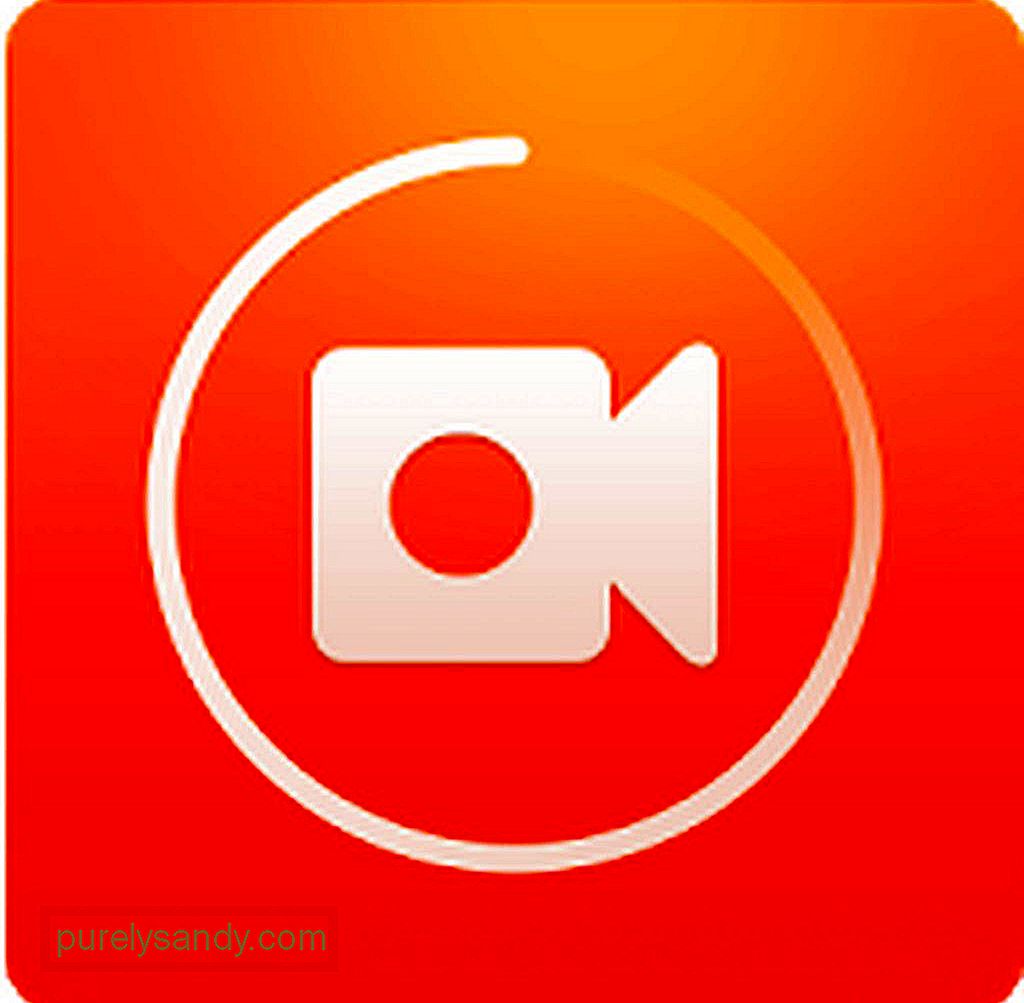
¿Buscas una aplicación de grabación de juegos absolutamente gratuita sin compras dentro de la aplicación que no requiera enraizamiento y, sin embargo, ofrezca una amplia gama de funciones? DU Recorder podría ser el adecuado para usted. Puede grabar con diferentes resoluciones, velocidades de fotogramas y velocidades de bits. La aplicación también admite resolución HD. Tiene una función de pausa y reanudación. También puede grabarse a sí mismo a través de la cámara frontal, así como audio externo a través del micrófono. ¡Incluso puedes transmitir tu pantalla en vivo a YouTube, Facebook y Twitch usando esta aplicación!
Reflexiones finalesCon la aplicación de grabación de pantalla adecuada, puedes jugar hasta convertirte en un jugador de pleno derecho o incluso tomar tu primeros pasos para convertirse en YouTuber. Solo asegúrese de que su dispositivo le permita jugar y grabar su juego sin problemas. La herramienta de limpieza de Android puede ayudarte con eso cerrando aplicaciones en segundo plano rezagadas y eliminando archivos basura para liberar almacenamiento y aumentar la RAM.
Video de Youtube: Cómo grabar tu juego en tu Android
09, 2025

